|
La recherche de vols est automatiquement disponible à partir du 11 avril 2024 pour toutes les agences Travelport+ (1G) qui sont approvisionnées pour recevoir des tarifs NDC. |
Recherche de vols
![]() Le plug-in Flight Search combine les options de magasinage de tarifs sur un seul écran pour soit :
Le plug-in Flight Search combine les options de magasinage de tarifs sur un seul écran pour soit :
-
Tarifs traditionnels (GDS).
-
Une combinaison de tarifs NDC et traditionnels. Les agents peuvent ensuite consulter et comparer les offres et les tarifs des compagnies aériennes côte à côte.
La fonctionnalité de recherche de vols n’est disponible que pour les agences qui utilisent Travelport+ (1G) et Smartpoint 10.0 ou version ultérieure. Pour plus d’informations, consultez les sections Approvisionnement et Exigences et Portée .
Recherche de vols :
-
Est automatiquement disponible pour toutes les agences Travelport+ (1G) qui sont actuellement provisionnées pour les tarifs NDC et qui utilisent Smartpoint 10.0 ou une version ultérieure. Il n’est pas nécessaire de fournir ou d’installer des éléments supplémentaires.
Les agences qui ne sont actuellement pas provisionnées pour les tarifs NDC peuvent consulter la page NDC à travelport.com pour plus d’informations.
-
Partage le même plug-in pour Smartpoint Desktop et Smartpoint Cloud. Par conséquent, les agents participants doivent être configurés pour accéder à Smartpoint Cloud avec un identifiant MyTravelport, même s’ils n’utilisent pas actuellement Smartpoint Cloud pour d’autres activités.
Veuillez consulter les exigences et la portée suivantes :
-
La recherche de vols n’est prise en charge pour Travelport+ (1G) que lorsqu’elle est accessible à partir de Smartpoint Desktop.
Note: Les agences qui utilisent Apollo (1V) peuvent continuer à accéder au contenu NDC uniquement. -
La recherche de vols est prise en charge dans Smartpoint 10.0 et versions ultérieures.
Note: Les agences Travelport+ (1G) qui utilisent Smartpoint 9.1 ou une version antérieure devront passer à la dernière version de Smartpoint pour accéder à la fonctionnalité intégrée NDC et aux tarifs traditionnels. -
Les rapports BSP et ARC sont pris en charge.
-
Les réservations aériennes NDC et traditionnelles (GDS) ne peuvent pas figurer dans le même fichier de réservation pour le moment. Le contenu NDC et traditionnel d’une même réservation peut entraîner des données incompatibles, des erreurs ou des segments annulés.
-
Les transporteurs à paiement direct (transporteurs à bas prix) ne sont actuellement pas pris en charge dans la recherche de vols. Cependant, ils peuvent être réservés via Air Availability ou Fare Shopping.
Si vous êtes configuré pour les tarifs NDC, le plug-in Flight Search est automatiquement installé la première fois que vous sélectionnez l’élément de menu Recherche de vols ou Recherche NDC Flight Shopping .
Toutefois, une configuration préalable peut être requise. Si Smartpoint Desktop est installé :
-
Sur une machine avec un seul utilisateur, aucune étape préalable n’est requise avant cette installation.
-
Sur une machine partagée (serveur) avec plusieurs utilisateurs, le personnel technique disposant d’un accès administrateur Microsoft devra configurer une installation par machine pour s’assurer que les mises à jour du plug-in s’installent efficacement.
Pour plus de détails et d’instructions, consultez les avis de produit suivants dans la liste des avis de Travelport :
-
PA-4399 : Capacité de recherche en vol Smartpoint de Travelport - et chargement et accès améliorés pour le plug-in NDC
-
PA-4426 : Travelport Smartpoint – Recherche de vols et ferroviaire européen - Correctif
-
-
Ces exceptions s’appliquent à Singapore Airlines :
-
Si le point de vente se trouve en Inde, vous devez saisir les informations relatives à la taxe sur les produits et services avant de rechercher des vols.
-
Les cartes de vente incitative ne sont pas encore prises en charge dans NDC pour Singapore Airlines.
-
-
Lorsque Nonstop only est sélectionné comme modificateur, un vol qui a une escale dans l’itinéraire mais qui ne change pas de numéro de vol est renvoyé dans les résultats sans escale. Ce problème sera abordé dans une version ultérieure.
Rechercher des vols
Pour accéder à la recherche de vol combinée à partir de Smartpoint Desktop :
-
Dans le menu Rechercher dans Flex Windows ou Windows classique, sélectionnez Recherche d’achat de vol NDC ou Recherche de vol. Le nom de cet élément de menu dépend de votre version de Smartpoint :
-
Dans Smartpoint 11.1 et versions ultérieures, l’élément de menu est Recherche de vol.
-
Dans les versions 10.0 à 11.0 de Smartpoint, l’élément de menu est NDC Flight Shopping Search.
Pourboire! Vous pouvez également appuyer sur ALT+A. Flex Windows Menus
Flex Windows Menus
-
Smartpoint 11.0 et versions antérieures
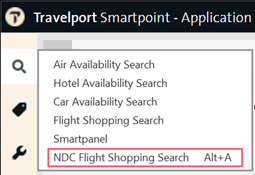
-
Smartpoint 11.1 et versions ultérieures
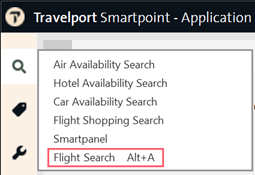
 Menus Windows classiques
Menus Windows classiques
-
Smartpoint 11.0 et versions antérieures

-
Smartpoint 11.1 et versions ultérieures
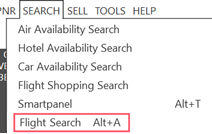
La page de connexion MyTravelport s’affiche.
-
-
Entrez votre adresse e-mail et votre mot de passe MyTravelport. Ensuite, entrez votre code d’authentification MFA (Multi-Factor Authentication) à six chiffres, qui est envoyé à l’adresse e-mail de votre profil.
Le plugin de recherche de vols s’affiche dans une fenêtre contextuelle Travelport Smartpoint Cloud.
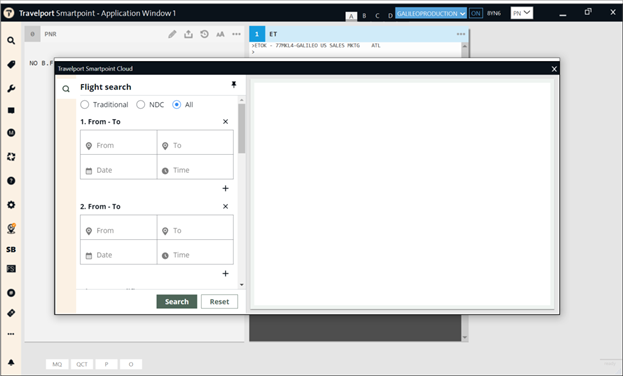 Pourboire! Étant donné que Smartpoint Desktop et Smartpoint Cloud partagent le plug-in Flight Search, la fenêtre contextuelle s’affiche dans une fenêtre Smartpoint Cloud.
Pourboire! Étant donné que Smartpoint Desktop et Smartpoint Cloud partagent le plug-in Flight Search, la fenêtre contextuelle s’affiche dans une fenêtre Smartpoint Cloud. -
Sélectionnez l’une des options Traditionnel, NDC ou Tout. Tout est l’option par défaut.
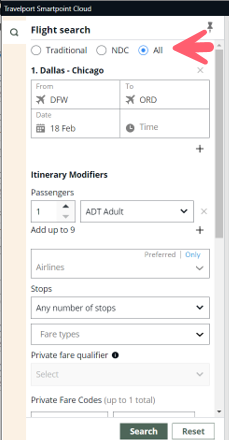
Les options tarifaires suivantes sont disponibles :
-
Tarifs GDS (EDIFACT) aller-retour traditionnels uniquement.
-
NDC ne rembourse que les tarifs NDC . Pour plus d’informations, consultez l’aide du plug-in Web NDC.
Note: Il existe des restrictions sur l’utilisation des règles de vérification personnalisée pour les tarifs NDC. Vous devrez peut-être suspendre toutes les règles de vérification personnalisée pour effectuer une réservation NDC. -
Tous (par défaut) renvoie une combinaison de tarifs NDC et traditionnels (GDS) pour renvoyer les tarifs les plus bas et les meilleures options. Les agents peuvent ensuite consulter et comparer les offres et les tarifs des compagnies aériennes côte à côte.
 Comment la recherche de vols détermine les tarifs pour les réponses combinées
Comment la recherche de vols détermine les tarifs pour les réponses combinées
Pour réduire les offres dupliquées et les inefficacités de contenu, Travelport utilise une couche de création de contenu (CCL) pour traiter les recherches combinées. Pour plus d’informations, reportez-vous à la rubrique Couche de curation de contenu – CCL dans le .Base de connaissances Travelport
Si vous sélectionnez la case d’option Tous pour renvoyer des offres combinées à partir de sources traditionnelles (GDS) et NDC, la CCL détermine d’abord si chaque offre est unique ou comporte des offres en double. Les offres sont considérées comme des doublons si elles ont exactement les mêmes :
-
Transporteur/compagnie aérienne
-
Numéro(s) de vol
-
Marque
CCL utilise ensuite les règles suivantes pour retourner ou éliminer des offres spécifiques :
-
Toutes les offres uniques provenant de sources de contenu NDC et traditionnelles (GDS) sont renvoyées afin de garantir un maximum de choix au voyageur.
-
Les offres en double sont comparées pour le prix total, y compris les taxes, frais et suppléments connus. Si les doublons ont :
-
Un prix différent, l’offre la moins chère est renvoyée, quelle que soit la source de contenu.
-
Le même prix provenant des sources NDC et traditionnelles (GDS), la version traditionnelle de l’offre est retournée.
-
Pour afficher les offres à prix plus élevé qui ont été éliminées dans la réponse Tous (combinés), vous pouvez sélectionner la case d’option Traditionnel (GDS) ou NDC pour renvoyer toutes les offres applicables disponibles via cette source de contenu.
Pourboire! L’outil Content Optimizer - Air de Travelport fournit un moteur de règles en libre-service qui permet aux agences de contrôler dynamiquement le contenu présenté aux agents ou aux voyageurs. Veuillez contacter votre représentant Travelport pour plus d’informations. -
-
-
Pour terminer le panneau de recherche de vols, reportez-vous aux étapes 4 et 5 de la rubrique Recherche de vols dans l’aide de Smartpoint Cloud pour plus de détails.
Les résultats sont affichés pour la première étape du voyage.
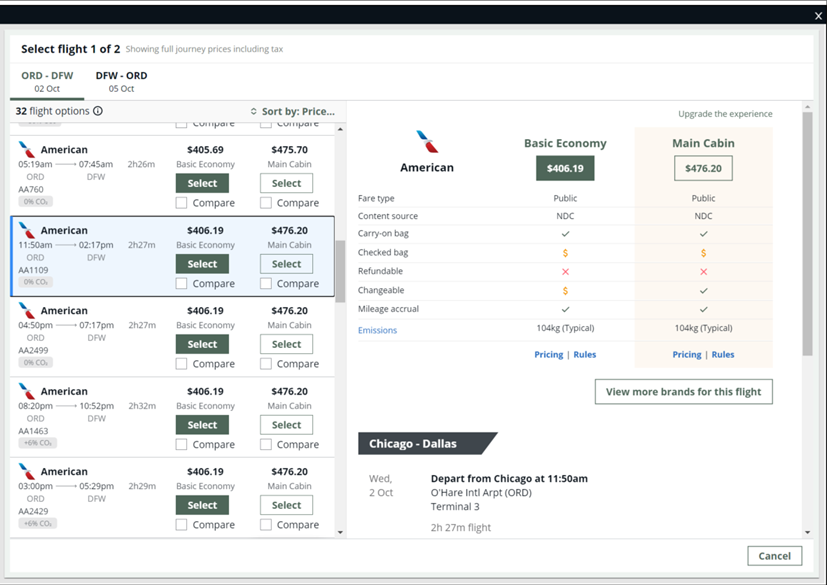
À l’écran, notez que :
-
La source de contenu dans le détail du tarif indique si un tarif est traditionnel ou NDC.
-
Une logique spécifique s’applique à l’affichage des tarifs lorsque les tarifs traditionnels et NDC sont combinés dans une réponse.
 Plus d’informations
Plus d’informations
La logique suivante s’applique lorsque les tarifs traditionnels et NDC sont combinés dans une réponse :
-
Si les offres traditionnelles et NDC ont le même transporteur marketing et les mêmes numéros de vol, mais des marques différentes, les offres sont combinées. Vous pouvez vérifier la source de contenu des différentes marques en sélectionnant un résultat de recherche et en ouvrant la page Détails du vol.
-
Si les offres traditionnelles et NDC ont le même transporteur marketing, les mêmes numéros de vol et le même nom de marque, les doublons sont éliminés. Cependant, si le prix du traditionnel et NDC offre :
-
C’est la même chose, seule l’offre traditionnelle est retournée.
-
C’est différent, c’est l’offre la moins chère qui s’affiche.
-
-
-
-
Cliquez sur Sélectionner pour choisir un tarif pour chaque étape du voyage. Pour obtenir des instructions détaillées, reportez-vous aux étapes 6 à 14 de la rubrique Recherche de vols de l’aide de Smartpoint Cloud.
Une fois les sélections tarifaires terminées, l’écran Vérifier et confirmer s’affiche. Cet exemple montre l’écran d’une réservation NDC.
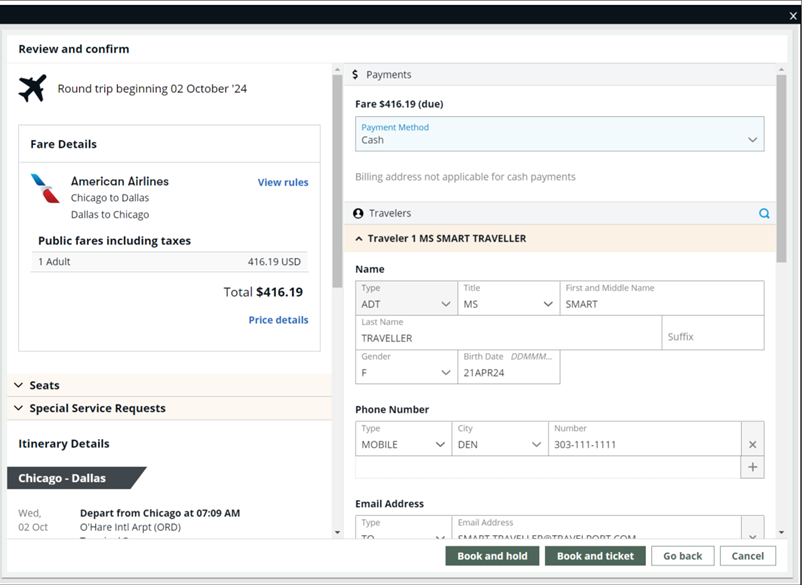
-
Remplissez les conditions de réservation. Pour plus de détails, consultez la rubrique Réserver des vols dans l’aide de Smartpoint Cloud .
-
Réservez l’itinéraire.
Important! Notez que les réservations, les billets, les services annexes et les modifications sont actuellement traités différemment pour les tarifs traditionnels et NDC.-
Les tarifs traditionnels (GDS) ne peuvent actuellement pas être émis directement dans le plugin Flight Search, de sorte que la réservation doit être mise en attente à l’aide du plugin. La création des tickets et le traitement supplémentaire sont ensuite terminés dans Smartpoint Desktop.
 Plus d’informations
Plus d’informations
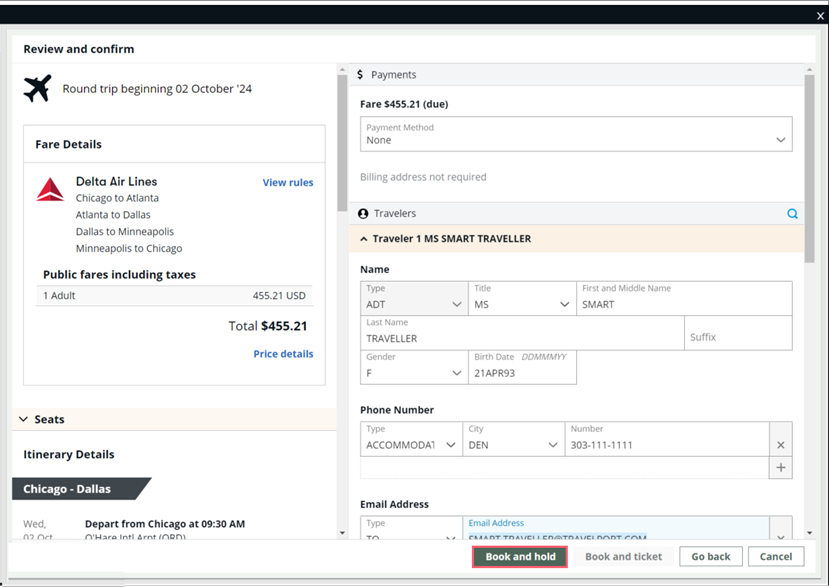
Après avoir rempli les informations de réservation dans l’écran Vérifier et confirmer :
-
Cliquez sur Réserver et maintenez. Notez que l’émission du billet doit être effectuée dans le délai imparti par le transporteur pour les réservations en attente.
-
Effectuez l’attribution de sièges, les services auxiliaires ou les files d’attente dans Smartpoint Desktop. En fonction du transporteur et du type de sièges, l’attribution des sièges peut être ajoutée avant ou après la réservation.
-
Effectuez la création de tickets dans Smartpoint Desktop, à l’aide de formats de terminal, de la billetterie assistée ou d’un autre outil de gestion de tickets compatible.
Note: Toutes les annulations et modifications des réservations réservées sont également effectuées via Smartpoint Desktop. -
-
Les tarifs NDC sont réservés, émis pour l’émission d’un billet, modifiés et annulés dans le plug-in de recherche de vols.
 Plus d’informations
Plus d’informations
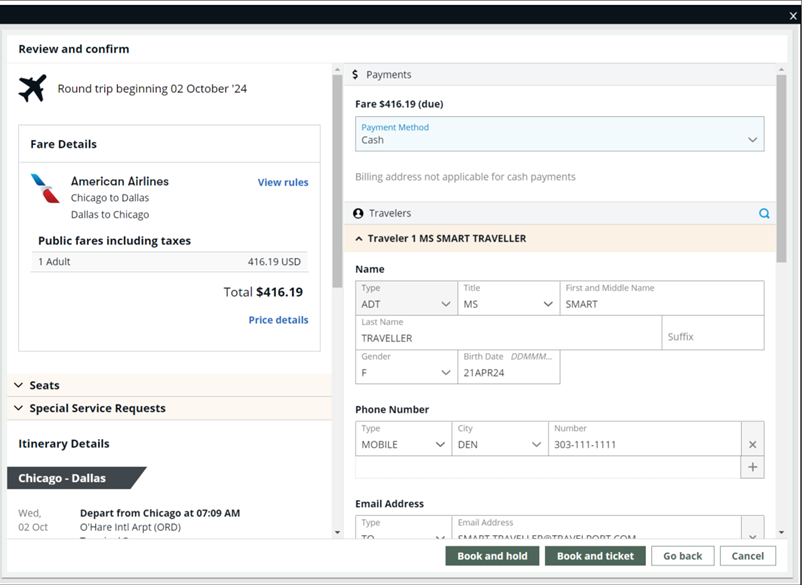
Après avoir rempli les informations de réservation, vous pouvez choisir de :
-
Suspendez la réservation pour acheter le billet plus tard à l’aide de Réserver et conserver. Notez que l’émission du billet doit être effectuée dans le délai imparti par le transporteur pour les réservations en attente.
-
Achetez immédiatement un billet en utilisant Réservez et billet.
Vous pouvez également ajouter des attributions de sièges et des demandes de service spécial (SSR) pour les repas et l’assistance aux voyageurs dans le plugin. Selon le transporteur, des sièges et des relais statiques peuvent être ajoutés avant ou après la réservation.
Réaffichage du plugin de recherche de vols
Si vous souhaitez obtenir un billet plus tard, annuler une réservation ou modifier une réservation NDC, vous pouvez réafficher le tarif réservé en cliquant sur l’icône NDC
 dans le PNR Viewer pour réafficher le plug-in de recherche de vols.
dans le PNR Viewer pour réafficher le plug-in de recherche de vols.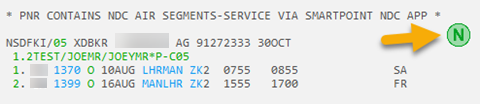 Pourboire! L’icône NDC s’affiche uniquement dans le visualiseur PNR. Dans Flex Windows, vous pouvez modifier les mises en page pour sélectionner une mise en page qui inclut le visualiseur PNR.
Pourboire! L’icône NDC s’affiche uniquement dans le visualiseur PNR. Dans Flex Windows, vous pouvez modifier les mises en page pour sélectionner une mise en page qui inclut le visualiseur PNR. -
-
-
Une fois que vous avez terminé toutes les activités, vous pouvez quitter la fenêtre de recherche de vols en :
-
Cliquez sur la case
 Fermer .
Fermer .Cette option ferme la fenêtre, mais maintient votre session ouverte. Toutes les entrées ou réponses de recherche précédentes sont réaffichées lorsque la recherche de vol est relancée.
-
Cliquez avec le bouton droit de la souris sur la fenêtre de recherche de vol pour sélectionner Fermer et Quitter.
Cette option met fin à la session et efface toutes les informations de recherche existantes du panneau lorsque vous le relancez. Cette option est utile si les agents rencontrent des problèmes répétés lors de l’utilisation du contenu de la recherche de vols. Cependant, comme la session est terminée, vous devez vous connecter à nouveau pour relancer la recherche de vols.
-